Cosa sapere
- Vai a myaccount.google.com e seleziona Gestisci i tuoi dati e personalizzazione > Vai alle impostazioni degli annunci.
- Attiva da Personalizzazione degli annunci a Attivo, oppure seleziona Disattiva accanto agli annunci desiderati disattivare.
-
Per disattivare l'audio delle categorie, vai a Come vengono personalizzati i tuoi annunci, seleziona un argomento, quindi seleziona Disattiva.
Questo articolo spiega come utilizzare lo strumento Google Disattiva questo annuncio per interrompere la visualizzazione di annunci che non ti interessano.
Come disattivare gli annunci Google
Google ti consente di controllare alcuni annunci pubblicitari che vedi durante la navigazione sul Web. Lo strumento Google Disattiva questo annuncio offre controllo e trasparenza consentendoti di chiudere o rimuovere gli annunci che non ti interessano e di segnalare quelli che lo fanno.
Google ha una sezione chiamata Impostazioni annunci, che ti consente di personalizzare la tua esperienza di navigazione quando utilizzi le piattaforme Google.
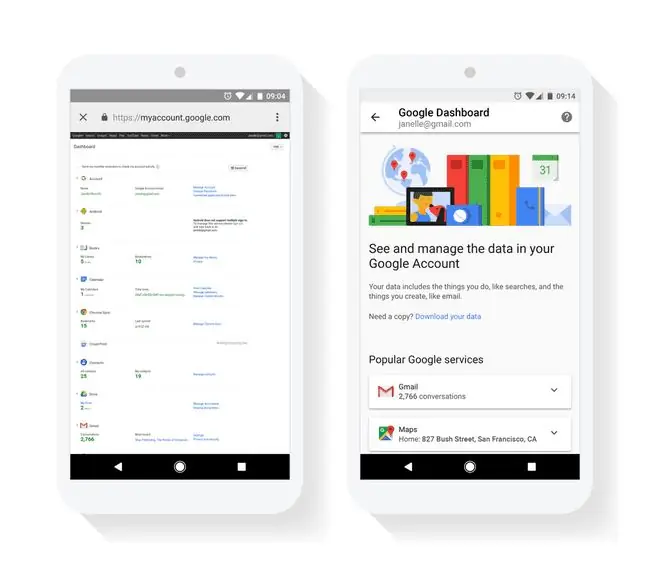
La funzione Disattiva questo annuncio funziona solo su annunci registrati o associati a Google. Viene eseguito su tutti i dispositivi. Se disattivi un annuncio sul tuo PC, lo stesso annuncio viene disattivato su laptop, smartphone, iPad e altri dispositivi.
Segui questi passaggi per disattivare gli annunci Google:
- Vai a myaccount.google.com.
-
Nella sezione Privacy e personalizzazione, seleziona Gestisci i tuoi dati e personalizzazione.

Image -
Nella sezione Personalizzazione degli annunci, seleziona Vai alle impostazioni degli annunci.

Image -
Assicurati che Personalizzazione annuncio sia impostato su On (blu). Gli inserzionisti o gli argomenti che stanno attivando annunci promemoria vengono elencati e possono essere disattivati.

Image - Seleziona un argomento o un inserzionista che desideri disattivare, quindi seleziona Disattiva.
Puoi anche modificare le tue preferenze annunci disattivando categorie o inserzionisti. Nella sezione intitolata Come vengono personalizzati i tuoi annunci, seleziona un argomento o un inserzionista che desideri disattivare, quindi seleziona Disattiva Conferma che desideri per disattivare la categoria selezionando ancora una volta Disattiva.
La funzione non rimuove completamente gli annunci. Puoi rimuovere o disattivare solo gli annunci di specifici inserzionisti partner di Google. Il vantaggio è che la disattivazione dell'annuncio ne impedisce la visualizzazione sullo schermo e gli annunci simili dello stesso inserzionista che utilizzano un sito Web specifico.
Lo strumento aggiornato Disattiva questo annuncio presenta due vantaggi fondamentali:
- In primo luogo, riconosce il tuo feedback da qualsiasi dispositivo purché tu abbia effettuato l'accesso a Google.
- Google prevede di espandere lo strumento di disattivazione dell'audio su più siti web e app associate a Google per mostrare gli annunci.
Prendi nota: niente di buono dura per sempre
È importante notare che la disattivazione degli annunci di promemoria dura solo 90 giorni perché la maggior parte degli annunci di promemoria non esiste dopo questo periodo di tempo. Inoltre, potrebbero essere ancora visualizzati annunci promemoria di app e siti Web che non utilizzano i servizi pubblicitari di Google, poiché questi non sono regolati dai controlli delle Impostazioni annunci di Google.
Se non hai cancellato i cookie del browser o se l'inserzionista utilizza un URL di un sito Web diverso per visualizzare un annuncio non associato a Google, potresti continuare a visualizzare quell'annuncio.
Che cos'è un annuncio promemoria?
Quando cerchi un prodotto in un negozio online, un annuncio per quel prodotto ti segue mentre navighi su altri siti. Quel tipo di annuncio è chiamato annuncio promemoria. Gli inserzionisti Google utilizzano gli annunci promemoria per incoraggiarti a tornare alla loro pagina.






